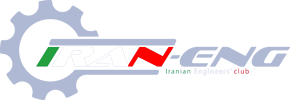آموزش فتوشاپ شماره 6
آموزش فتوشاپ شماره 6در درس قبلي با تعداد زيادي از ابزار موجود درTool Box آشنا شديد در اين قسمت نيز با تعداد ديگر از ابزار آشنا خواهيد شد .
Eraser
اين گزينه يك پاكن را در اختيار شما قرار مي دهد و. زماني كه اين گزينه را فعال مي كنيد درOption Bar پارامترهايي ظاهر مي شود كه در زير آنها را توضيح خواهيم داد البته زماني كه يك قسمت را پاك مي كنيد رنگ پس زمينه نمايان مي شود . يعني رنگي كه براي پس زمينه يا همان (Back ground ) تعيين مي نماييد
Brush :
در اين قسمت سر قلم پاكن خود را انتخاب مي نماييد .
mode :
در اين منوي كركره اي نوع مدل و مد پاكن را تعيين مي كنيد كه به صورتBrush يعني قلم باشد ياpenccel يعني مدادي باشد وBlock به صورت انسداد دار باشد .
Opacity
به كمك اين فيلد عددي مي توانيد ميزان غلظت پاك كردن را تعيين نماييد .
Flow :
ميزان توالي پاك كردن پاك كن يا اشكال قرار گرفته در كنار هم باشد . هر چه ميزانFlow بيشتر باشد تعداد قرار گيري سر قلم ها در كنار هم بيشتر مي شود و فاصله آنها كم مي شود .
Erase to History :
اگر اين گزينه را فعال نماييد از پاكن مي توانيد به عنوان برگرداننده عمليات تا حالا انجام داديد استفاده نماييد يعني با رفتن بر روي قسمت هاي پاك شده توسط پاكن آنها را برگردانيد.
با راست كليك كردن بر روي گزينهEraser دو گزينه ديگر نيز ظاهر مي شوند. كه در زير آنها را توضيح خواهيم داد.
Back ground Eraser tool
به كمك اين ابزار مي توانيد تمام يك قسمت را پاك نماييد حتي رنگ پس زمينه و تصوير را به صورتTransparent نماييد يعني آن را داراينمايي نماييد
magic Eraser tool
به كمك اين گزينه مي توانيد يك قسمت كه از نظر طيف رنگي در يك محدود از نظر درصد باشند را پاك نماييد . البتهOption Bar اين گزينه مانند گزينهmagic wand مي باشد كه توضيح داده شده است .
Gradient tool
اين ابزار از مهم ترين ابزارهاي موجود در نرم افزار مي باشد به كمك اين ابزار مي توانيد يك تخته رنگ رنگ كه كتشكل از طيف ها مختلف رنگي است داشته باشيد كه به صورت نرم و آرام در يكديگر آميخته شده است . در واقع اين ابزار به خاطر در آميخته كردن رنگ ها به صورت نرم و در طيف هاي گوناگون محبوبيت پيدا كرده است . با فعال كردن اين گزينه در قسمتOption Bar پارامترهايي ظاهر مي شوند . كه در زير مفصل به آنها خواهيم پرداخت .
Oradinet Editor
اين گزينه همانطور كه از نامش پيداست براي ويرايش رنگها و مدل هاي مختلف مي باشد در قسمتPresent مدل ها و رنگ هايي از قبل به صورت پيش فرض وجود دارد . Gradinet type : در اين قسمت مي توانيد دونوع( Noise ) پر از اختلال و شلوغ يا
( Solid ) به صورت يك پارچه و نرم باشد.
Smoothness :
در اين قسمت مي توانيد ميزان نرمي رنگ خود را تعين نماييد در زير همين گزينه قسمتي وجود دارد براي انتخاب رنگ ها و همچنين اضافه نمودن كليدهاي ريگي بر روي جريان طيف رنگي .
با كليك كردن بر روي طيف رنگي يك كليد ديگر ايجاد مي شود كه با دو بار كليك كردن پشت هم بر روي آن كليد پنجرهcolor Picker باز مي شود و مي توانيد رنگ مورد نظر خود را انتخاب نماييد .
زماني بر روي يك كليد رنگي كليك مي كنيد در قسمتStops چند گزينه فعال مي گردد كه كليدهاي بالاي براي دو گزينه اول و كليدهاي پاييني براي دو گزينه دوم مي باشند .
بعد از گزينهGradient Editor به پنج گزينه براي تعيين كردن مدل و نوع رنگ دهي مي رسيم . كه در زير آنها را توضيح خواهم داد .
Liner Gradient :
به كمك اين گزينه مي توانيد به صورت خطي رنگ خود را در صحنه پخش نماييد .
Radial Gradient
به كمك اين فرمان مي توانيد يك طيف رنگي دايره وارد داشته باشيد يعني رنگ اول از مركز و رنگ دوم رو به خارج مي رود .
Angle Gradient
به كمك اين گزينه يك طيف رنگي گوشه دار و تيز را خواهيد داشت .
Reflected Gradient
به كمك اين گزينه مي توانيد طيف رنگي را داشته باشيد كه فرم بازتاب نور يا رفلكت را دارا مي باشد. يعني يك رنگ در وسط رنگ ديگر در دو طرف رنگ اول مي باشد.